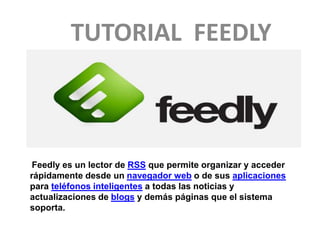
Tutorial feedly
- 1. TUTORIAL FEEDLY Feedly es un lector de RSS que permite organizar y acceder rápidamente desde un navegador web o de sus aplicaciones para teléfonos inteligentes a todas las noticias y actualizaciones de blogs y demás páginas que el sistema soporta.
- 2. Para comenzar primero que todo ingresamos a la página https://www.google.com.co y nos dirigimos a la parte superior derecha al vínculo de GMAIL y damos clic
- 3. Luego de ingresar a GMAIL procedemos a dar clic en crear una cuenta
- 4. procedemos a diligenciamos los datos personales en cada una de las casillas para la creación del usuario
- 5. Ya con la cuenta creada de GMAIL procedemos a ingresar a https://feedly.com/index.html#welcome ya dentro de FEEDLY encontramos un vínculo de login en la parte superior derecha de la página y damos clic
- 6. Lugo del clic se despliega una página donde escogemos continúe with Google y le damos clic
- 7. En este punto ingresamos la cuenta de gmail que creamos anteriormente y la contraseña del mismo y clic en iniciar sesión
- 8. Luego ingresamos a la cuenta de feedly y ya podemos comenzar a conocer esta herramienta y las ventajas que puede tener, es de recordar que esta herramienta se puede utilizar desde tu teléfono móvil y que esta también importa de manera automática el perfil que tengan creados en google reader.
- 9. En este punto ya estamos dentro del perfil de feedly y como se puede ver en la imagen esta pagina se encuentra en blanco y esta para comenzar a vincular los sitios de nuestro intereses y los que mas nos gustan
- 10. A continuación se empieza a vincular las paginas de nuestro interés en la parte superior derecho de nuestro ordenador, donde escribimos la pagina que buscamos o copiamos la dirección URL permitiendo la búsqueda. Lugo de encontrar la pagina damos clic a +feedly y así vinculamos este sitio web como de nuestro interés el cual estará actualizado en tiempo real
- 11. Luego de tener ya vinculados los sitios web de nuestra interés hemos seleccionado uno encontraremos en la parte superior derecha un chulito el cual nos permitirá ver las eventos con mas detalle y uno a uno
- 12. En la imagen podemos observar como se muestra el listados de las noticias y así poder seleccionar la de mayor interés .